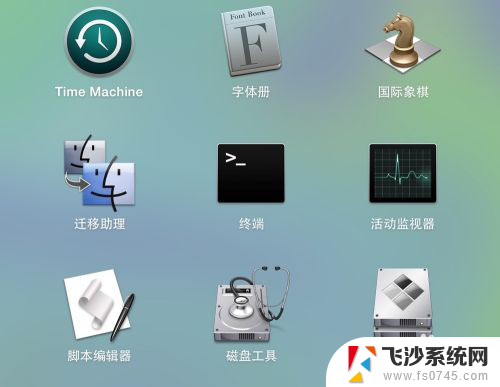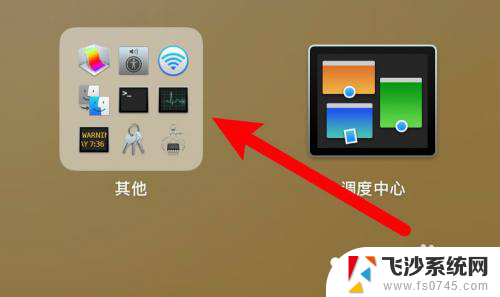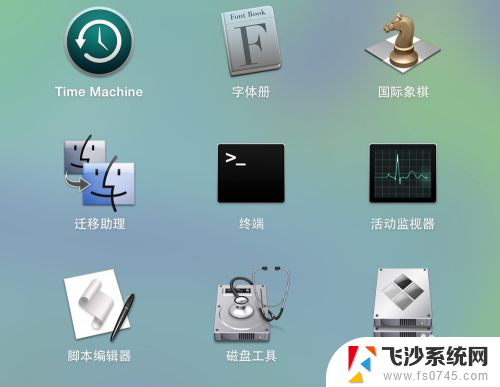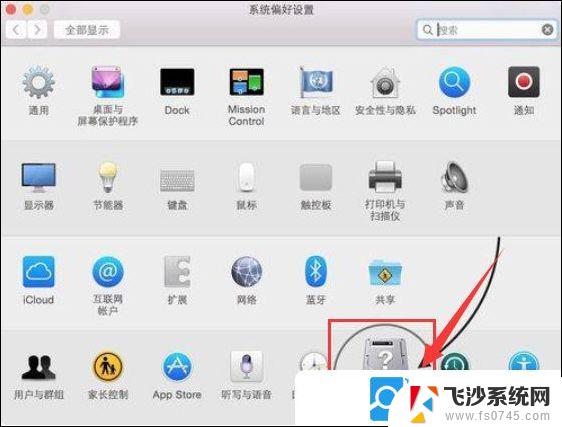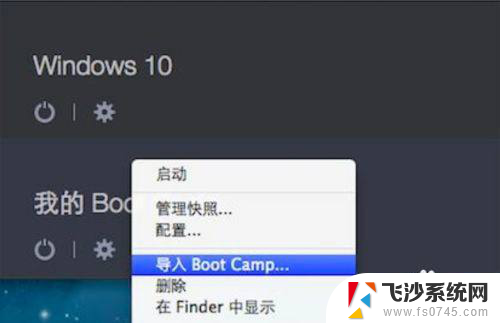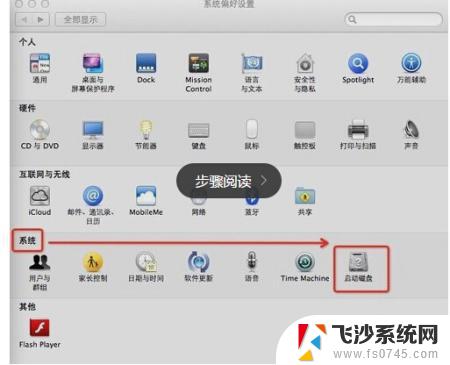苹果电脑怎么删除windows分区 如何在苹果电脑上删除双系统的Windows系统
更新时间:2023-12-01 14:08:00作者:xtliu
苹果电脑怎么删除windows分区,苹果电脑是一款备受欢迎的电脑品牌,其操作系统macOS被广大用户所喜爱,有些用户可能在苹果电脑上安装了双系统,其中包括了Windows系统。虽然双系统可以为用户提供更多的选择,但有时候我们可能需要删除Windows分区,以释放硬盘空间或简化系统操作。在苹果电脑上如何删除双系统的Windows系统呢?接下来我们将探讨这个问题并提供一些简单有效的解决方案。
具体步骤:
1.打开“Launchpad”,在“实用工具”中。双击打开“Boot camp助理"。
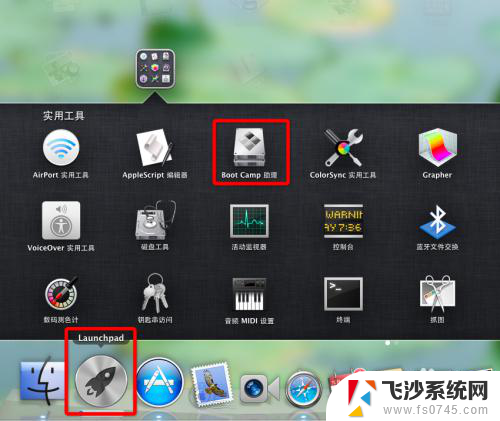
2.在弹出”Boot camp助理“-简介窗口,点击”简介“窗口右下角”继续“按钮。
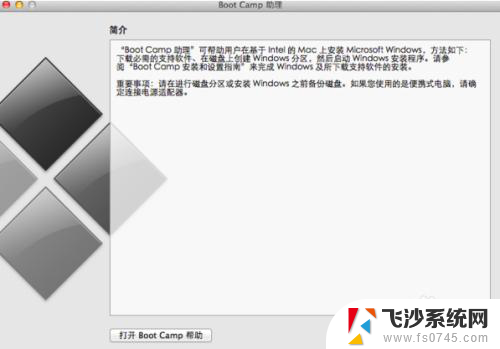
3.在弹出“Boot camp助理”-选择任务窗口,点选“移除Windows 7或更高版本”,然后,点击“继续”按钮。
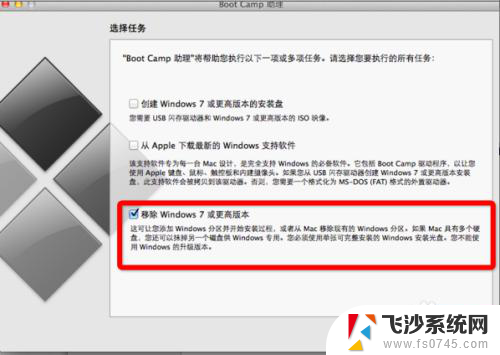
4.在“将磁盘恢复为单一宗卷”窗口中,点击右下角“恢复”按钮。等操作结束,将移除Windows分区,并将磁盘恢复为单个分区的OS X宗卷。
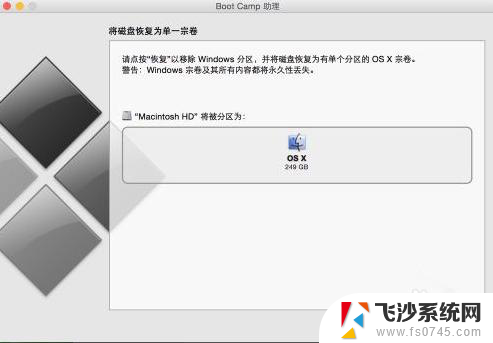
以上是关于如何删除 Windows 分区的全部内容,如果您遇到类似的问题,可以按照这些步骤解决。